10 trabajando con datos secretos, 10 trabajando con datos secretos 21 – Casio FA-127 v1.5 Manual del usuario
Página 21
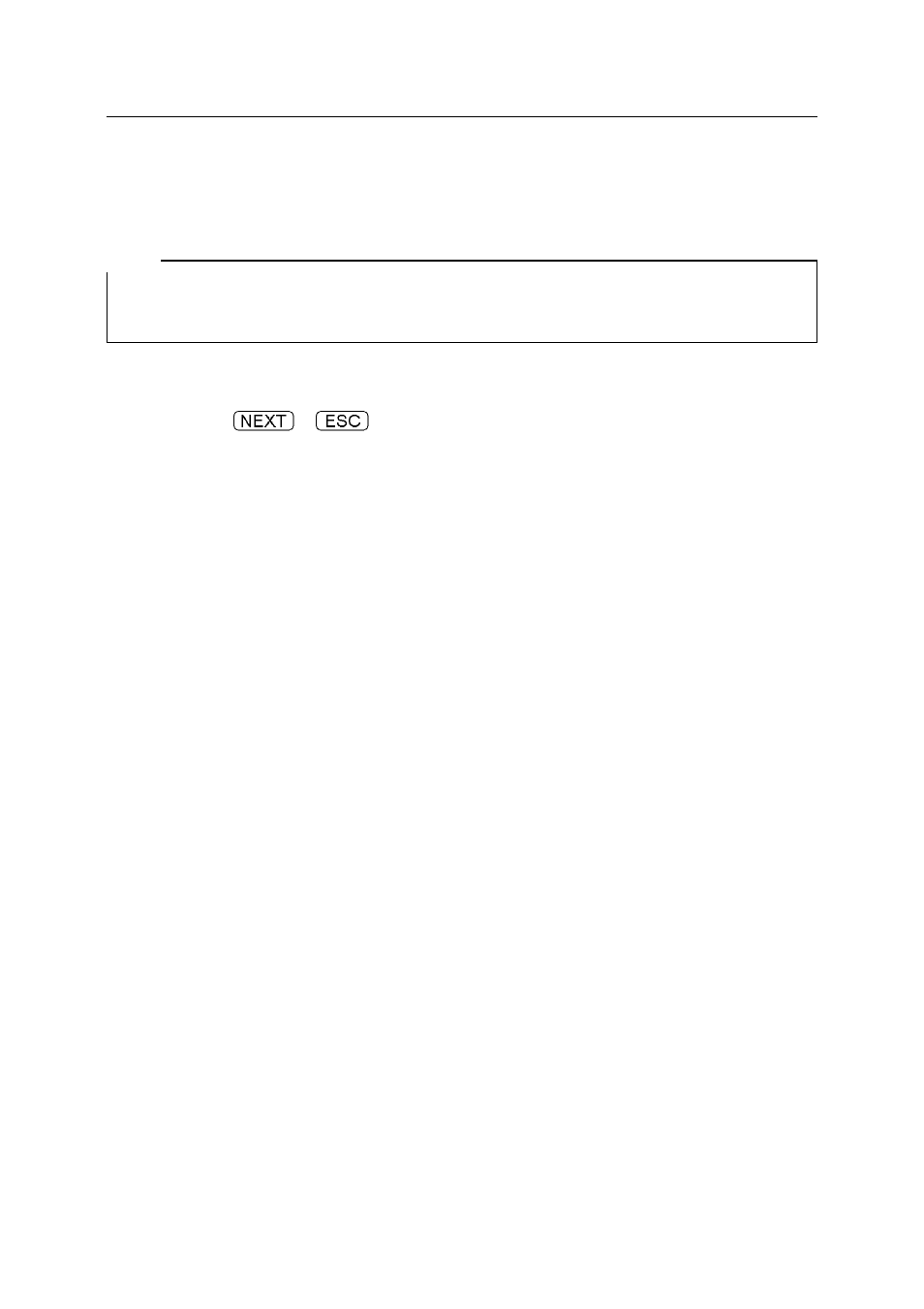
Trabajando con el FA-127
21
Luego, prepare la Agenda Digital CASIO para la recepción, tal como se describe en el
Apéndice C. Comience la transmisión primero en la Agenda Digital CASIO y luego en la
PC.
Nota:
Siempre inicie la transmisión en la unidad a la que intenta transmitir. Esto es impor-
tante para evitar la pérdida de datos.
Durante la transmisión se visualiza un recuadro de condición, indicándole cómo está
progresando la transmisión. Para parar la transmisión en la PC, elija [Abort], y en la
Agenda Digital
o
. Si la transmisión es cancelada en una unidad, enton-
ces la otra también se parará.
Tenga en cuenta que una vez que los datos han sido recibidos por la Agenda Digital
CASIO, se agregan a los registros existentes. Los datos duplicados son normalmente
borrados automáticamente, aunque algunas Agendas Digitales (tales como la SF-M10,
SF-R10 y SF-R20) no las reconocen en ciertas áreas y las rechazan. Estas Agendas
Digitales, sobre sus presentaciones solamente cuentan los registros que son realmente
aceptados, mientras los registros rechazados son contados en la esquina derecha inferior
“(REJECTED 0)”.
3.2.10 Trabajando con datos secretos
Semejante a las Agendas Digitales CASIO, el FA-127 también tiene su propia área para
los datos secretos. La única diferencia entre dato abierto y secreto es que el último
requiere una solicitud de confirmación de contraseña, que se visualiza cuando se
intenta acceder a la misma.
Vaya a ‘View’: ‘Secret Area’. Si está haciéndolo por primera vez, entonces se visualiza
el recuadro de diálogo, solicitándole que ingrese la contraseaseña pertinente. El pro-
grama visualiza un asterisco para cada carácter que se ingresa. Como ésta es la prime-
ra vez que se encuentra en esta área, su ingreso es interpretado por el programa como
la definición de una contraseña. Tan pronto elige [OK], se abre un recuadro de diálogo
adicional, solicitándole que confirme su contraseña. Asegúrese de que ingresa su con-
traseña sin errores de tipeo y también de recordarla bien.
Una vez ingresada, la contraseña queda registrada permanentemente cuando el archi-
vo es almacenado al disco. Una contraseña solamente se relaciona al archivo actual
(es decir la ventana actual). No se aplica globalmente al programa entero. El ingreso de
la contraseña y confirmación no distinguen entre las letras mayúsculas y minúsculas.
La contraseña de un archivo también puede cambiarse mediante ‘File’: ‘Change
Password’.